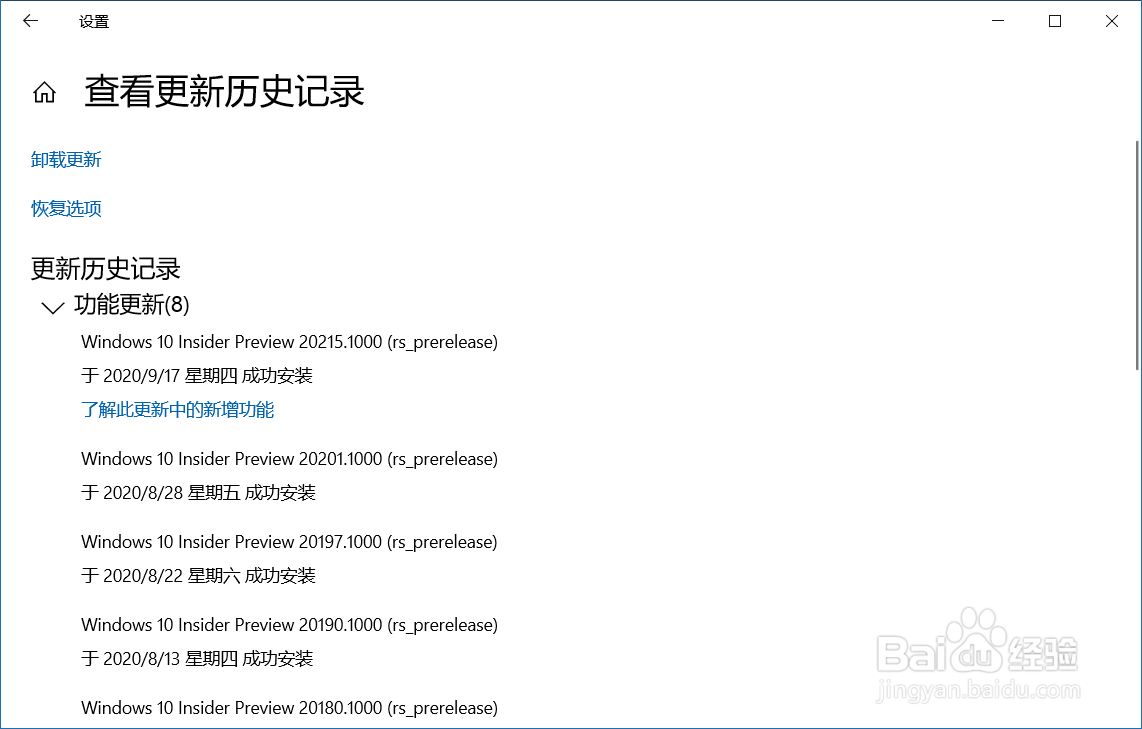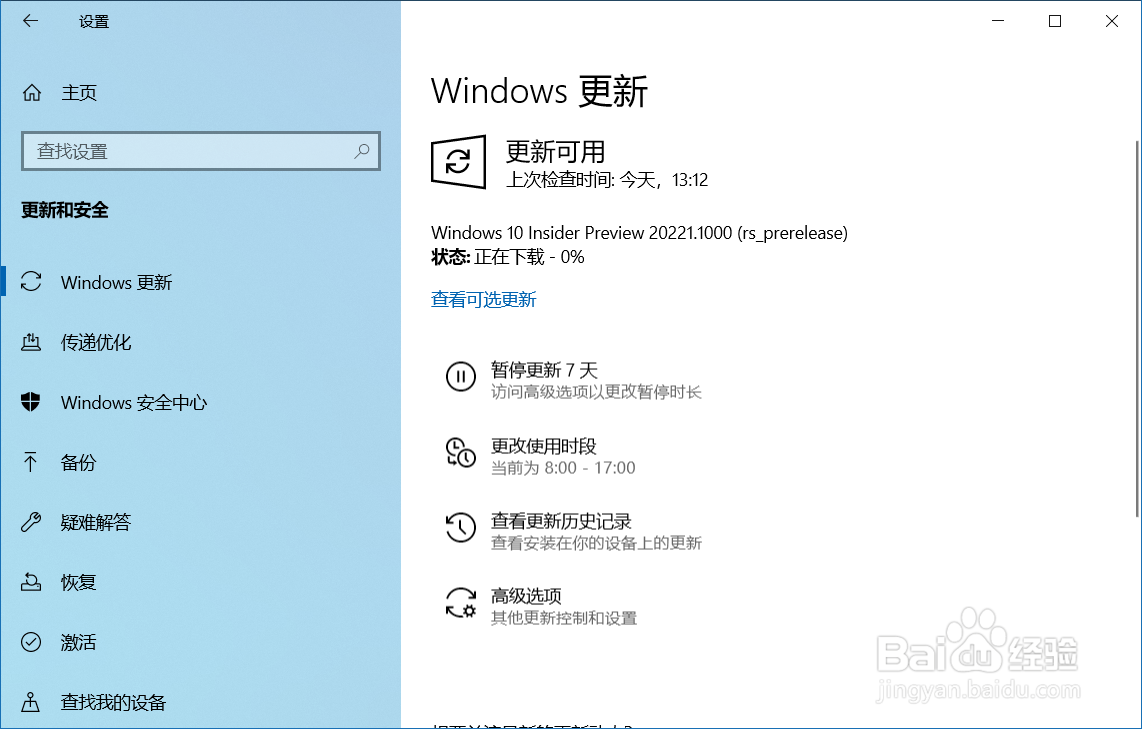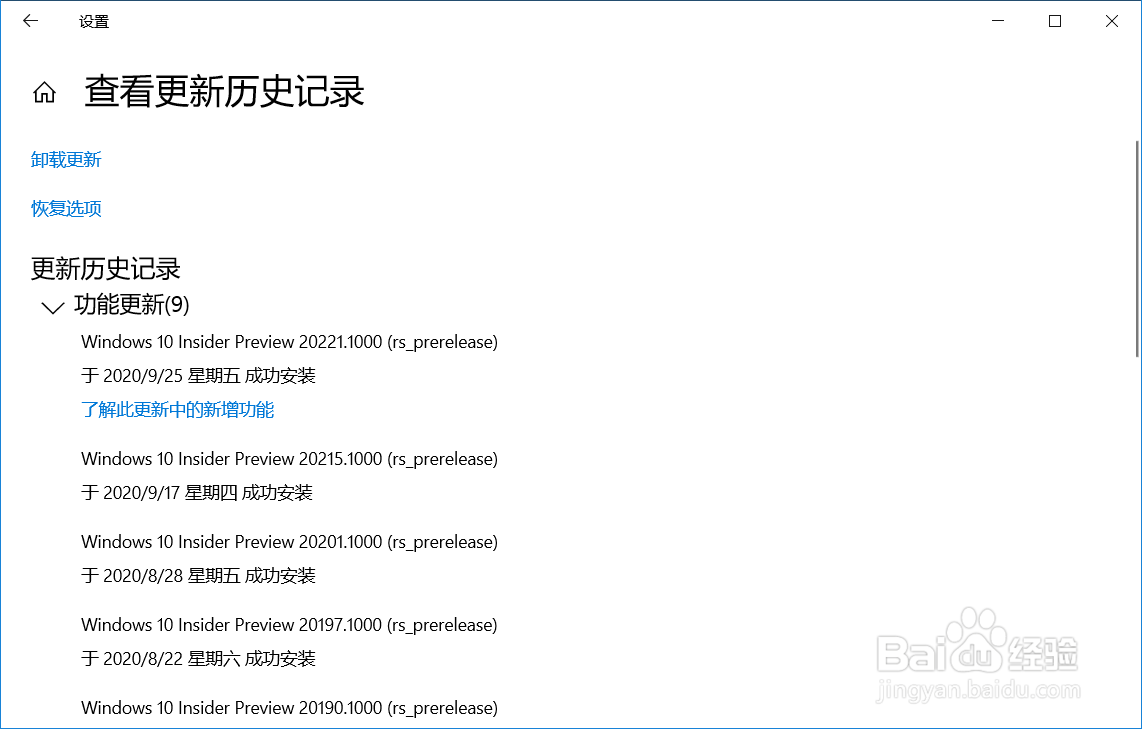1、Windows 10 Insider 预览版 Build 20221更新教程▼ 更新前的系统版本Windows 10 Insider Preview 20215.1000 (rs_prerelease)
2、▼ 更新准备:◆ 选择预览体验成员设置:Dev渠道
3、◆ 检查修复Windows 10 Insider Preview 20215.1000 系统在命令提示符(管理员)窗口中输入 sfc /SCANNOW 命令,按下键盘上的回车键,待其运行完成,显示 资源保护未找到任何完整性冲突 即可。
4、◆ 检查更新进入 设置 - Windows 设置 - 更新和安全 - Windows 更新,点击:检查更新 - 正在检查更新;
5、◆ 下载:Windows 10 Insider Preview 20221.1000(rs_prerelease)状态:正在下载 0% ~ 100%
6、◆ 安装:Windows 10 Insider Preview 20221.1000(rs_prerelease)状态:正在安装 0% ~ 100%
7、◆ 重启:Windows 10 Insider Preview 20221.1000(rs_prerelease)状态:正在等待重启点击:立即重新启动
8、▼ 更新◆ 正在配置Windows 10更新状态:0% ~ 100%配置Windows 10系统文件达100%后,电脑重启①;
9、◆ 更新 Windows 10 Insider Preview 20221.1000(rs_prerelease)系统状态:0% ~ 100%0% ~ 30% 电悲逻液徙脑重启②30% ~ 75% 电脑重启③75% ~ 100% 电脑重启④ ;
10、▼ 检查升级后系统版本升级后的系统版本为:Windows 10 Insider Preview 20221.1000(rs_prerelease)
11、注意:此次更新又出了问题,即安装达100%后重启电脑配置更新完成,第一次重启更新到补朱锚卦30%,再重启电脑继续趑虎钾缫更新时,出现绿屏现象,电脑再次重启撤消修改恢复到原来的Windows 10 Insider Preview 20215.1000版本。又进行如下几步操作后,才顺利完成系统更新。*在【运行】对话框中输入services.msc命令,点击确定进入系统服务,找到并点击:Windows Update ,修改使 Windows Update 的启动类型为:禁用,服务状态为:已停止;*进入系统C:\盘按如下路径 C:\Windows\SoftwareDistribution\DataStore,删除SoftwareDistribution 中 DataStore和Download文件夹中的所有文件;*退出资源管理器,再进入服务窗口,恢复 Windows Update 的启动类型为:手动,服务状态为:正在运行。*操作完成后再进入Windows 设置 - 更新和安全,点击:重试进行更新。
12、以上即:Windows 10 Insider Preview 20215.1000 (rs_prerelease)版系统更新教程。供朋友们参考。